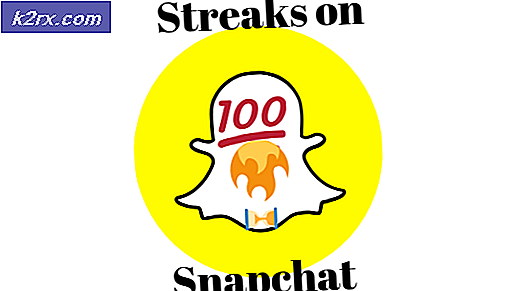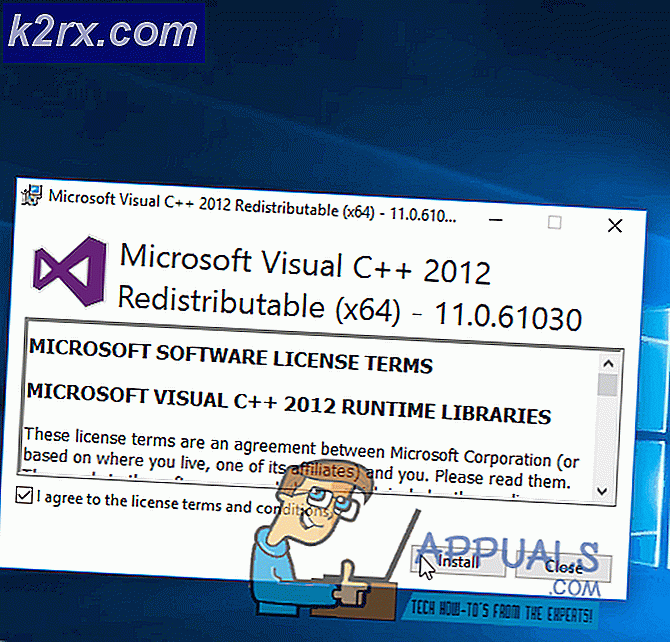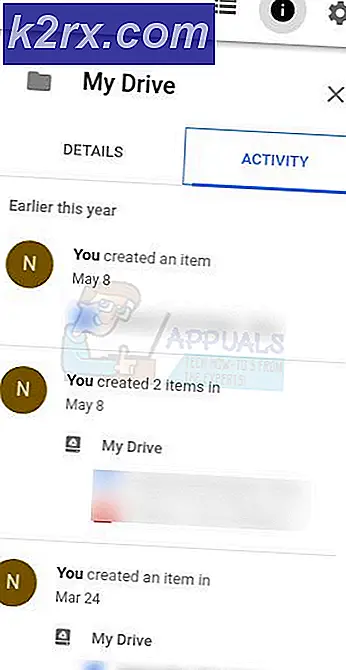Làm thế nào để cập nhật BIOS trên Lenovo
BIOS là viết tắt của Basic Input Output System. Đó là một bộ mã nằm trên một con chip trên bo mạch chủ của hệ thống của bạn. Khi một máy tính khởi động, nó sẽ tìm trong chip cho BIOS để được hướng dẫn về nơi tìm hệ điều hành và trong số nhiều thứ khác, BIOS cũng tạo điều kiện thuận lợi hơn cho giao tiếp giữa hệ điều hành và phần cứng.
Giống như các trình điều khiển và phần mềm, các cập nhật cho BIOS cũng được phát hành đôi khi, nhưng bạn nên có một lý do rất tốt để cập nhật BIOS, cũng được gọi là flash BIOS của bạn. Trừ khi bạn đang gặp phải một vấn đề cụ thể như khả năng tương thích trong khi cài đặt phần cứng mới có thể giải quyết được thông qua cập nhật BIOS, chỉ khi đó bạn nên cập nhật BIOS của mình.
Trước tiên, bạn sẽ phải biết phiên bản BIOS hiện tại được cài đặt trên hệ thống của mình. Để cập nhật BIOS của bạn trên máy tính / máy tính xách tay Lenovo, trước tiên bạn sẽ phải kiểm tra phiên bản BIOS nào hiện đang chạy trên hệ thống của bạn.
Giữ phím Windows + R. Trong cửa sổ chạy, gõ msinfo32 và nhấn Enter . Cửa sổ thông tin hệ thống sẽ mở ra. Trong cửa sổ, hãy chắc chắn rằng System Summary được chọn trong khung bên trái. Trong ngăn bên phải lớn hơn, hãy định vị Phiên bản / Ngày của BIOS . Giá trị chống lại nó sẽ là phiên bản BIOS của bạn. Lưu ý nó xuống.
Giá trị chống lại hệ điều hành sẽ là hệ điều hành của bạn. Giá trị so với loại hệ thống sẽ là bitness . Nếu x64 của nó, bạn có một cửa sổ 64 bit . Nếu x86 của nó, bạn có một cửa sổ 32 bit . Giá trị chống lại Chế độ Hệ thống sẽ là mô hình hệ thống chính xác của bạn. Lưu ý tất cả điều này, bạn sẽ cần nó trong các bước tiếp theo.
Phương pháp 1: Cập nhật BIOS qua Windows
Truy cập support.lenovo.com. Nhấp vào Phát hiện sản phẩm của tôi. Một thỏa thuận sẽ xuất hiện, nhấp vào Tôi đồng ý. Lenovo Service Bridge sẽ bắt đầu tải xuống. Cài đặt tệp đã tải xuống. Bạn sẽ nhận được cảnh báo về việc cài đặt ứng dụng. Nhấp vào Cài đặt. Nó sẽ bắt đầu tải xuống và cài đặt tự động. Trang web sẽ tự động chuyển hướng đến trang sản phẩm của bạn.
Nếu vì lý do nào đó bạn không thể làm cho phương thức trên hoạt động, chỉ cần nhập mô hình máy tính xách tay hoặc máy tính để bàn của bạn trong Tìm kiếm sản phẩm. Kết quả tìm kiếm sẽ xuất hiện trong danh sách thả xuống bên dưới. Bây giờ chọn mô hình hệ thống chính xác của bạn trong các kết quả.
Trang hỗ trợ cho mô hình của bạn sẽ được mở. Cuộn xuống một chút.
Dưới Tìm kiếm trình điều khiển hoặc phần mềm cho máy của bạn? Chọn một Thành phần bên dưới để bắt đầu. Chọn UEFI / BIOS từ trình đơn thả xuống đối với Component. Chọn hệ điều hành của bạn mà bạn đã lưu ý trước đó đối với hệ điều hành.
Trong các kết quả tìm kiếm bên dưới, CD thực thi và / hoặc khả năng khởi động (không có sẵn cho tất cả các kiểu) của BIOS mới nhất sẽ có sẵn.
Nếu Phiên bản và Ngày của BIOS có sẵn để tải xuống mới hơn phiên bản bạn hiện có, hãy nhấp vào biểu tượng tải xuống bên cạnh tiện ích cập nhật BIOS.
Chạy tệp đã tải xuống. Thực hiện theo các hướng dẫn trên màn hình. Nhấp vào có cho bất kỳ cảnh báo Kiểm soát Tài khoản Người dùng nào xuất hiện từ bây giờ cho đến khi bạn hoàn tất hướng dẫn này. Sau khi khai thác, hãy chắc chắn rằng kiểm tra được đặt cho Tiện ích Cài đặt BIOS ngay bây giờ. Tùy chọn. Nhấp vào Kết thúc.
Tiện ích cập nhật sẽ bắt đầu. Chọn Cập nhật BIOS và nhấp vào tiếp theo.
Thực hiện theo các hướng dẫn trên màn hình. Không tắt máy tính hoặc máy tính xách tay trong mọi trường hợp trong quá trình cập nhật. Trong trường hợp máy tính xách tay, đảm bảo pin có trong máy tính xách tay và bộ đổi nguồn AC được kết nối với nó toàn bộ thời gian .
Nhập số sê-ri của bạn và nhấp vào đi.
Bên dưới tùy chọn Tải xuống, nhấp vào Tải trình điều khiển, phần mềm và chương trình cơ sở.
Mẹo CHUYÊN NGHIỆP: Nếu vấn đề xảy ra với máy tính của bạn hoặc máy tính xách tay / máy tính xách tay, bạn nên thử sử dụng phần mềm Reimage Plus có thể quét các kho lưu trữ và thay thế các tệp bị hỏng và bị thiếu. Điều này làm việc trong hầu hết các trường hợp, nơi vấn đề được bắt nguồn do một tham nhũng hệ thống. Bạn có thể tải xuống Reimage Plus bằng cách nhấp vào đâyPhương pháp 2: USB có thể khởi động hoàn toàn
Nếu một số lý do bạn không thể khởi động vào Windows và vẫn muốn cập nhật hệ thống của bạn, thì đừng lo lắng, vì bạn có thể làm điều đó bằng cách khởi động từ USB.
Để kiểm tra phiên bản BIOS, bật nguồn trên hệ thống đích và nhấn liên tục F1 hoặc F2 để một số kiểu máy đi vào thiết lập BIOS . Khi đã thiết lập BIOS, việc tìm kiếm Bản sửa đổi BIOS và giá trị so với nó sẽ là phiên bản BIOS của bạn. Nếu bạn có một máy tính xách tay hiện đại, bạn sẽ phải bấm phím Lenovo để truy cập menu BIOS trong khi máy tính xách tay của bạn được tắt nguồn, thường là bên cạnh nút nguồn ở mặt trước. Một menu sẽ mở ra và chọn thiết lập BIOS từ nó
Sử dụng phương thức đã cho ở trên trong Phương pháp 1 để kiểm tra xem có phiên bản BIOS mới hơn không. Nếu trong các kết quả, bạn có thể thấy BIOS Update CD khởi động iso có phiên bản BIOS mới hơn bạn đã có rồi tải xuống. Nếu không có điều đó, thì chỉ cần tải BIOS Utility Utility cho Windows.
Kết nối USB bạn sẽ khởi động trên hệ thống khác mà bạn có quyền truy cập. Giữ phím Windows + E để mở cửa sổ thám hiểm. Sao lưu dữ liệu nếu có từ USB.
Tải xuống Rufus từ liên kết này. Chúng tôi sẽ sử dụng nó để làm cho USB có khả năng khởi động. Mở tệp đã tải xuống.
Chọn USB của bạn trong Device .
Nếu bạn đã tải xuống bản cập nhật BIOS Bootable CD iso, sau đó chọn FAT32 trong trình đơn thả xuống trong Hệ thống tệp và chọn ISO Hình ảnh bên cạnh Tạo đĩa khởi động bằng cách sử dụng . Nhấp vào biểu tượng CD để duyệt và chọn tệp đã tải xuống . Nhấp vào Bắt đầu . Xác nhận bất kỳ thông báo nào xuất hiện. Nhấp vào đóng khi quá trình hoàn tất.
Kết nối USB với hệ thống đích, bật nguồn và tiếp tục nhấn F12 cho đến khi bạn thấy menu Khởi động . Nếu F12 không hoạt động, nó có thể khác với model của bạn, bạn sẽ phải kiểm tra cách khởi động từ USB từ trang web của Lenovo. Nếu bạn có một máy tính xách tay hiện đại, bạn sẽ phải bấm phím Lenovo để truy cập menu BIOS trong khi máy tính xách tay của bạn được tắt nguồn, thường là bên cạnh nút nguồn ở mặt trước. Một menu sẽ mở ra và chọn menu khởi động từ menu đó.
Chọn USB của bạn từ danh sách và làm theo hướng dẫn trên màn hình.
Nếu bạn đã tải xuống một Tiện ích cập nhật BIOS đơn giản cho tệp Windows, thì hãy tạo một đĩa khởi động bằng cách chọn FreeDOS . Nhấp vào Bắt đầu .
Nhấp vào đóng khi quá trình hoàn tất.
Chạy tệp tải xuống Cập nhật Tiện ích BIOS cho Windows. Thực hiện theo các hướng dẫn trên màn hình. Sao chép đường dẫn tập tin nó cho thấy tương tự như C: \ Drivers \ Flash \ j9uj22ww . Sau khi khai thác, bỏ chọn Install BIOS Utility ngay bây giờ. Tùy chọn. Bây giờ nhấn Windows + E. Dán đường dẫn tệp được sao chép trước đó vào thanh địa chỉ ở trên. Sao chép mọi thứ tạo thành thư mục đã mở vào USB bạn vừa tạo.
Kết nối USB với hệ thống đích, bật nguồn và tiếp tục nhấn F12 cho đến khi bạn thấy menu Khởi động. Nếu F12 không hoạt động, nó có thể khác với model của bạn, bạn sẽ phải kiểm tra nó từ trang web của Lenovo. Nếu bạn có một máy tính xách tay hiện đại, bạn sẽ phải bấm phím Lenovo để truy cập menu BIOS trong khi máy tính xách tay của bạn được tắt nguồn, thường là bên cạnh nút nguồn ở mặt trước. Một menu sẽ mở ra và chọn menu khởi động từ nó
Chọn USB của bạn từ danh sách.
Cửa sổ nhắc lệnh sẽ xuất hiện. Loại C: và nhấn Enter .
Gõ dir để liệt kê các tập tin trên ổ đĩa flash.
Bây giờ gõ WINUPTP –s và nhấn Enter .
Thực hiện theo các hướng dẫn trên màn hình. Không tắt máy tính hoặc máy tính xách tay trong mọi trường hợp trong quá trình cập nhật. Trong trường hợp máy tính xách tay, đảm bảo pin có trong máy tính xách tay và bộ đổi nguồn AC được kết nối với nó toàn bộ thời gian .
Nếu hướng dẫn này không hiệu quả cho mô hình của bạn, hãy cho chúng tôi biết và chúng tôi sẽ hướng dẫn cho mô hình cụ thể của bạn.
Mẹo CHUYÊN NGHIỆP: Nếu vấn đề xảy ra với máy tính của bạn hoặc máy tính xách tay / máy tính xách tay, bạn nên thử sử dụng phần mềm Reimage Plus có thể quét các kho lưu trữ và thay thế các tệp bị hỏng và bị thiếu. Điều này làm việc trong hầu hết các trường hợp, nơi vấn đề được bắt nguồn do một tham nhũng hệ thống. Bạn có thể tải xuống Reimage Plus bằng cách nhấp vào đây